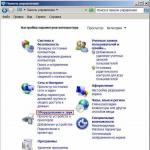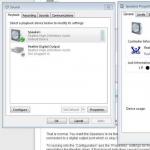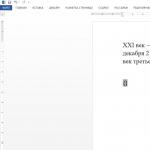RAM sınamaq üçün yardım proqramları. Kompüterinizin RAM vəziyyətini necə yoxlamaq olar
Windows 10 64-bit RAM testi POST mərhələsində həyata keçirilir. Yəni, hətta PC işə düşəndə belə. RAM-ın yoxlanılması onu göstərir ki, sistem orada öz proseslərini yükləyə bilər. Əks halda, müxtəlif uğursuzluqlar mümkündür və heç bir özünə hörmət edən istehsalçı bunun baş verməsinə icazə verməyəcək. Buna görə də, Windows 10-da eyni hərəkətləri yerinə yetirmək üçün öz alətləri var. Bu qaydanın yeganə istisnası POST testlərini yerinə yetirmək üçün heç bir səbəbi olmayan virtual maşınlardır. Məntiq sadədir: kimsə sistemin bir nüsxəsini işə salıbsa, deməli, PC, əlbəttə ki, işləyir.
Ən məşhurlarından biri memtest.org olan üçüncü tərəf saytları üçüncü tərəfin kommunal proqramlarını yayır. Bu, zaman-zaman faydalı olur. Adətən proqramçı ənənəvi üsulları sınayır, tam olaraq nəyi bəyənmədiyini görür, sonra öz proqram təminatını yaradır və bəzən hətta onu satmağa çalışır. Bunun yüzlərlə, hətta minlərlə misalları var. Üçüncü tərəfin yardım proqramları ilə yaddaşı yoxlamağın nə faydası var? Siz cəhd etməyincə deyə bilməzsiniz.
POST testi
Varsayılan olaraq, POST testi hər dəfə kompüterinizi işə saldığınız zaman başlayır. Ancaq bir çox insan bunun vaxt tələb etməsini və BIOS vasitəsilə yoxlamanı söndürməsini bəyənmir. Nəticədə sistem daha sürətli yüklənir və RAM daha az yüklənir. Bu siyasətə ardıcıl riayət etmək mavi ekranlarla nəticələnə bilər. RAM xətlərindən biri uğursuz olduqda. Virtual maşınların BIOS-da olmadığından əmin olun.
Əksər noutbuklarda da seçim yoxdur. Bir çox müasir kompüterlərdə bu da yoxdur (skanı söndürmək imkanı). Əgər lazım olsa:
- Ətraflı BIOS bölməsinə keçin.
- Özünü Sınaqda Tez Güc kimi adla parametr axtarın.
- Bu seçimi Aktivləşdirmək üçün yükləmə yoxlamasını söndürür.
Müasir lövhələrdə sürətli yükləmə ilə işləyə bilərsiniz. Əksər hallarda, bu seçim POST testini və onunla birlikdə yaddaş yoxlamasını ləğv edir.
Quraşdırılmış alətlər

Sonra OS yüklənəcək. Yoxlamanın nəticələrinə əsasən hökmdarların dəyişdirilməsi üçün tədbirlər görülür. Ehtiyacınız olanı seçmək çətin deyil, buna görə də bunun üzərində dayanmayacağıq (başqa yolu bilmirsinizsə, bir-bir götürün). Yüklədikdən sonra başqa bir mesaj alacaqsınız (master qəhvə içməyə getdiyi halda).

Bu, nəhayət, tam olaraq nə edilməli olduğunu göstərəcəkdir.
Qeyd! Eyni əlavə element "yaddaş yoxlayıcısı" axtardığınız zaman və ya mdsched yazaraq Run aləti (Win + R) vasitəsilə açılır.
Üçüncü tərəfin kommunal proqramları
Şəkli memtest86.com saytından yükləyin və gedin!

Kommunal necə işləyir? Göstərilən ünvana nümunə yazır və sonra onu oxumağa çalışır. Bu halda ffffdfff, ikinci keçiddə isə fərqli rəqəmdir.

Hər bir RAM bitini etibarlı şəkildə yoxlamaq üçün bir çox variant var. Nəzərə alın ki, yardım proqramı prosessor keşlərindən xəbərdardır. O, onların ölçülərini və dövriyyə sürətini göstərdi:
- L1 Keş ölçüsü 64 K.
- L2 Keş ölçüsü 256 K.
- L3 Keş ölçüsü 6 MB.
Müəlliflər həmişə sürətin ardıcıl olaraq düşməli olduğuna inanırdılar, lakin ekran görüntüsü fərqli bir şey göstərir. Yaşa və öyrən. Bu vaxt proqram hər hansı yapışmış bitləri yoxlamaq üçün 00000000 nümunəsini yazmağa davam etdi. Proqram təminatı qeyri-müəyyən müddətə işləyə bilər, lakin bir nöqtədə bundan sonra dəqiq nə edilməli olduğunu yazacaq.

Bizim vəziyyətimizdə heç bir şey etməyə ehtiyac yoxdur, çünki RAM yaxşıdır. Utility interfeysindən çıxmaq üçün Esc düyməsini basın. Yeganə mənfi cəhət odur ki, yükləyicinin atlama seçimi yoxdur, ona görə də yenidən BIOS-a daxil olub DVD-dən yükləməni söndürməli və ya USB flash sürücüsünü çıxartmalısınız. İşin hansı mühitdən gəldiyindən asılıdır.
Nəticəyə baxın
Əgər nədənsə proqram testi başa çatdırıbsa, lakin nəticəni yoxlamaq mümkün olmayıbsa (həmkarlar/ailə/tənbəllik müdaxilə edib), sistem mesajlarından istifadə edin.

Nə yoxlamaq
Testlər pulsuz olduğundan, hansının RAM-i sınaqdan keçirməsinin fərqi yoxdur. DOS-da 32-bit və ya 64-bit əmrlərin istifadə edilməsində çox az fərq var. Buna görə də, hətta sistem yükləmə dövründə yaddaşda səhvləri yoxlayır.
Bu yaddaş çox tez işləyir və prosessora lazımi məlumatları demək olar ki, fasiləsiz oxumağa imkan verir. RAM-da olanlar, əlbəttə ki, yalnız kompüter artıq işə salındıqda və məsələn, sıfırlama düyməsini basmazdan əvvəl mövcuddur. Kompüter söndürüldükdə, əvvəlcədən saxlanmamış bütün məlumatlar avtomatik olaraq silinir. Bunu unutma və üzərində işlədiyini həmişə yadda saxla!
Bu məqsədlə, sözdə saxlama sabit diskləri, eləcə də məlumatları daimi saxlayan digər saxlama cihazları var. PC-nin gücünü yenidən açdığınız zaman saxlanan məlumatları yenidən RAM-a işə sala bilərsiniz.
RAM miqdarı (bu, “RAM” ın ikinci adıdır, yəni təsadüfi giriş yaddaşı) eyni zamanda kompüterin eyni vaxtda yerinə yetirə biləcəyi vəzifələrin sayını tənzimləyir.
RAM-ın tərifi təkcə kompüter sistemində bu yaddaş qurğusunun əsasını təşkil edən çiplərin özlərinə deyil, həm də məntiqi ekrana və yerləşdirməyə aiddir. Bu, müvafiq olaraq, yaddaş ünvanlarının çiplərdə təmsil olunma üsuluna və bütün sistemin məlum yaddaş ünvanlarında məlumatların və əmrlərin təşkilinə aiddir.
Bəzən “uçucu yaddaş” tərifindən də istifadə olunur. Bunun haradan gəldiyini başa düşmək çətin deyil: kompüter şəbəkədən ayrıldıqda saxlanmamış məlumatlar itirilir. Buna görə də, bəzən bəzi proqramlar istifadə etdikləri məlumatların “ehtiyatda” ehtiyat nüsxələrini yaradır.
İşlədiyiniz məlumatları saxlamaq çox sadədir: istənilən proqramda seçimlər panelində asanlıqla tapıla bilən “Saxla” funksiyası var. Bu funksiya həmçinin “Ctrl” və “S” klaviatura düymələrini basmaqla təkrarlanır. Bu əmrdən sonra faylınız sabit diskinizə köçürülür və saxlanılır.
RAM-ı təmsil edən çiplər adətən birbaşa ana plataya qoşulur. Onlar xüsusiyyətlərə görə fərqlənə bilər, buna görə də normal işləmək üçün bu mikrosxemlər quraşdırıldıqları sistemə normal olaraq uyğun olmalıdır.
Əgər kompüter ciddi nasazdırsa, zəhlətökən RAM xətalarının olmasından şübhələnmək olar: tez-tez "donmalar" işə mane olur və zəhlətökəndir, qorxunc mavi "ölüm ekranı" mütəmadi olaraq görünür və proqramlar çökür. Artıq RAM-da bir problem olduğunu söyləmək və səhvləri yoxlamaq üçün bir səbəb var.
Belə səhvlərin səbəbləri sadədir:
- Yeni yaddaş modulları əlavə edildi;
- Yaddaş sadəcə uğursuz oldu;
- Yaddaş aşırtma faktı;
- Bir sıra başqa səbəblər.
Yaddaşda səhvləri etibarlı şəkildə yoxlamaq üçün xüsusi yardım proqramları hazırlanmışdır. "Memtest86+" onlardan biridir. Bununla belə, əgər yeni Windows_7 sistemləri və ya kompüterinizdə quraşdırılmış Vista versiyası varsa, yaddaş Windows mühitində quraşdırılmış daxili diaqnostika alətindən istifadə etməklə də yoxlana bilər.
Daxili diaqnostika alətindən istifadə
Birinci addım - kompüterinizi yandırın, ekranın aşağı sol küncündə "Başlat" düyməsini tapın, axtarış çubuğundakı kursoru vurun və içərisinə "mdsched.exe" daxil edin.
Sizə "mdsched" proqramı təqdim olunacaq, onu işə salmaq üçün "Enter" düyməsini sıxmağınız kifayətdir.
Əgər birinci, dərhal seçimlə maraqlanırsınızsa, açdığınız bütün proqramları bağlayın (lazımi məlumatları yadda saxla!) və sonra “Yenidən başladın və skan edin / tövsiyə olunur/” düyməsini basın. Kompüteriniz dərhal yenidən başlayacaq və yaddaş diaqnostikası işə başlayacaq.
Aşkar edilmiş yaddaş xətaları haqqında ekrandakı yazılardan öyrənəcəksiniz.
RAM-ı yoxlamaq üçün əlavə parametrləri işə salmaq üçün klaviaturada "F1" düyməsini basa bilərsiniz, lakin, bir qayda olaraq, səhvlər varsa, standart parametrlərdən istifadə edərkən onlar uğurla müəyyən ediləcəkdir.
Diaqnostika əməliyyat sistemi işə salındıqda da işə salına bilər. Windows yükləmə menecerini gördükdə, klaviaturanızda Tab düyməsini basın (o, solda yuxarıdan üçüncü cərgədədir) və Yaddaş Diaqnostikasını seçin. Dərhal başlayacaq.
Memtest86+ yardım proqramına gəldikdə, hər hansı digər əməliyyat sistemində işləyirsinizsə, bu sizə kömək edəcəkdir. Onu http://www.memtest.org/ saytından endirərkən, kommunal seçimlərdən birini seçin.
Onu istifadə etmək üçün əvvəlcə yüklənmiş arxivdən ISO şəklini çıxarın, sonra diskə yazın. Kompüterinizi işə saldığınız zaman bu diskdən yükləməlisiniz. Bunun lazım olduğu kimi baş verməsi üçün BIOS-da ilk yükləmə cihazının "CD-ROM"-a qurulduğunu yoxlamaq lazımdır.
Kompüteriniz işə salındıqda, yardım proqramı uğurla yükləməli və işə başlamalıdır.
Əməliyyat zamanı sizə kompüter yaddaşı, prosessor və çipset haqqında bütün məlumatları göstərəcək. Aktiv yaddaş testi prosesi ekranın yuxarı sağ hissəsindəki displeydə görünəcək.
Parametrləri birtəhər dəyişdirmək üçün yaddaşı yoxlamaq üçün əlavə parametrləri seçin, "C" düyməsini və çıxmaq üçün - "ESC" düyməsini basmalısınız.
RAM ilə bağlı problemlər çox müxtəlifdir. Kompüteriniz açılmağı dayandırıb? Ehtimal edilən günahkarlardan biri RAM-dır. Ekranda dalğalar var? Bəlkə o da. Proqramlar açılmayacaq, fayllar açılmayacaq? Və burada onsuz edə bilməzdik. Mavi ölüm ekranları (BSoD) haqqında nə deyə bilərik, çünki bu, RAM nasazlığının ən vacib əlamətidir. Gəlin RAM-da nasazlıqlara səbəb olan şeylər və onu səhvlər üçün necə yoxlamaq barədə danışaq.
Kompüterinizdə yeni RAM modulu quraşdırdıqdan dərhal sonra nasazlıq baş verərsə, buna səbəb ola bilər:
- Yaddaşın yuvaya natamam quraşdırılması.
- Uzunmüddətli saxlama səbəbindən yaddaş zolağının kontakt silsiləsinin səthinin oksidləşməsi. Oksidləşmiş kontaktlar adətən darıxdırıcı və qaralmış görünür.
- RAM modullarının bir-biri ilə (əgər onlardan bir neçəsi varsa) və ya prosessorla (köhnə kompüterlərdə çipset), daha doğrusu, onlara quraşdırılmış yaddaş nəzarətçisi ilə uyğunsuzluğu.
- İstehsal qüsurlarına görə yeni modulun işləməməsi.
- Anakartda nasaz RAM yuvası.
Problemi aşkar etmək və aradan qaldırmaq üçün nə etməli:
- Yaddaşın yuvalara düzgün quraşdırıldığını yoxlayın. Yan bağlayıcılar qapalı olmalıdır.
- Metal kontaktlardan oksid təbəqəsini çıxarmaq üçün onları məktəb silgisi ilə diqqətlə təmizləyin.
- Mötərizəni bitişik yuvaya quraşdırın (əgər varsa).
- Kompüterinizin BIOS-unu standart parametrlərə sıfırlayın.
- Yaddaş modullarının uyğunsuzluğunun qarşısını almaq üçün kompüteri onlardan yalnız biri ilə, eləcə də müxtəlif kombinasiyalarda bir neçəsi ilə işə salmağa çalışın.
- Bilinən yaxşı və uyğun yaddaş çubuğundan istifadə edərək BIOS-u yeniləyin.

Kompüter bir müddət normal işlədikdən sonra baş verən RAM nasazlığının səbəbi ola bilər:
- BIOS-da RAM vaxtlarının və tezliyinin dəyişdirilməsi, uyğun olmayan XMP profilinin quraşdırılması, overclock.
- Mötərizədə yuvadan düşür (tez-tez noutbuklarda olur).
- Kontaktların oksidləşməsi.
- Zavod qüsurları (bəzən onlar cihazdan aylarla istifadə etdikdən sonra özlərini hiss edirlər), deqradasiya.
- Yaddaş alt sisteminin komponentlərinin mexaniki və ya elektrik nasazlığı.
Nə edilə bilər:
- Modulun yuvaya düzgün quraşdırıldığından əmin olun.
- BIOS parametrlərini standart vəziyyətə qaytarın.
- Modulu yuvadan çıxarın və kontakt tarağı rezin bantla təmizləyin.
- Xüsusi proqramlardan istifadə edərək yaddaşınızı səhvlər üçün yoxlayın. Məhz bundan sonra danışacağımız şey budur.
Proqramlardan istifadə edərək yaddaşın səhvlər üçün yoxlanılması
- Cihazı və elektrik dövrələrini “qızdırmaq” üçün sınaqdan ən azı yarım saat əvvəl kompüteri yandırın.
- Uğursuzluğa səbəb olan eyni şərtlərdə sınaqdan keçirin.
- Əgər kompüterinizdə bir neçə yaddaş modulu quraşdırılıbsa, test proqramını ilk dəfə işə saldığınız zaman bütün dəsti yoxlayın. Səhvlər aşkar edilərsə, hər bir zolağı ayrıca sınaqdan keçirin.
Tam yoxlama dövrünün orta müddəti 6-8 saat, keçidlərin sayı (test dəstlərinin təkrarlanması) 8-15-dir. Təcrübə göstərir ki, səhvlərin böyük hissəsi artıq birinci və ya ikinci keçiddə aşkar edilir, lakin bəziləri yalnız təkrar keçidlərdən sonra aşkar edilir. Səhvlər aşkar edilərsə, əlavə yoxlama aparılmaya bilər.
Nəticələri necə şərh etmək olar
Hətta bir aşkar edilmiş səhv potensial RAM nasazlığını göstərir. Ancaq bu, onu dərhal zibil qutusuna atmaq üçün bir səbəb deyil. Bəzən səhvlər yaddaşla qarşılıqlı əlaqədə olan bir şeydən qaynaqlanır, məsələn, nasaz yuva, enerji təchizatı nasazlığı və ya məlumat xətlərindəki qüsur. Tez-tez yaddaş səhv seçilmiş vaxt və tezliklər səbəbindən "səhv" olur. Səhvləri aradan qaldırmaq üçün onu standart parametrlərə qaytarmaq kifayətdir.
Windows Yaddaş Yoxlayıcısı
Bəzən eşidirsiniz ki, Windows-da quraşdırılmış RAM yoxlayıcısına etibar etmək olmaz. Guya heç vaxt heç nəyi açıqlamır. Bu yanlış bir ifadədir: proqram düzgün konfiqurasiya olunarsa, onun nəticələri aşağıda müzakirə ediləcək ixtisaslaşmış kommunal xidmətlərdən daha az etibarlı deyil.
Beləliklə, daxili Windows yaddaş yoxlayıcısını işə salmaq üçün açıq sənədləri yadda saxlayın və sistemin axtarış çubuğuna yardım proqramının adını daxil edin - mdsched. Onu tapılanlar siyahısından seçin.

Bu pəncərədə ilk elementi tıkladıqdan sonra kompüter yenidən başlayacaq və skan aləti işə başlayacaq. Təəssüf ki, standart olaraq optimal şəkildə konfiqurasiya edilməyib. Cari testi dayandırmaq və köməkçi proqram parametrlərinə keçmək üçün F1 düyməsini basın.
Aşağıdakı ekran görüntüsü təyin edilməli olan parametrləri göstərir:
- Testlərin diapazonu genişdir.
- Keş (prosessor yaddaşı) deaktiv edilib.
- Keçidlərin sayı 8-15-dir.
Hər bir sonrakı elementə keçmək üçün Tab düyməsini basın.

Parametrləri saxlamaq və sınaq prosesinə başlamaq üçün F10 düyməsini basın.
Tapılan səhvlərin siyahısı birbaşa ekranda - "Status" sahəsində göstərilir, lakin proqramın işinə nəzarət etməyə və davamlı olaraq monitora baxmağa ehtiyac yoxdur. Tarama tamamlandıqdan sonra kompüter yenidən başlayacaq və iş masanızda nəticələr haqqında mesaj görünəcək.
Qızıl Yaddaş
GoldMemory PC RAM test proqramı öz sinfində ən yaxşılardan biri hesab olunur. O, rəqabət tətbiqlərinin qaçırdığı səhvləri tuta bilən qeyri-standart alqoritmlər üzərində qurulub. O, 64-bit arxitekturaya tam dəstək və DDR4 nəsli də daxil olmaqla bütün növ miras və müasir RAM ilə uyğunluq təmin edir. Test edilmiş yaddaşın maksimum həcmi 64 GB/1 TB-dir.
GoldMemory üç əsas skanlama rejimində işləyir - sürətli, normal və dərin, həmçinin test müddəti və test qruplarının dəstləri əl ilə təyin olunduğu xüsusi rejimdə. Bundan əlavə, proqram tarixi saxlayır, hesabatları saxlayır və toplu faylları istifadə edərək idarəetməni dəstəkləyir.

Təəssüf ki, GoldMemory kommersiya istifadəsi üçün nəzərdə tutulmuş pullu məhsuldur. Pulsuz yükləmək üçün mövcud olan 30 günlük demo versiyası əhəmiyyətli məhdudiyyətlərə malikdir və proqramın bütün funksionallığını qiymətləndirməyə imkan vermir.
GoldMemory istifadə edərək RAM-ın yoxlanılması əməliyyat sistemindən kənarda, daha dəqiq desək, DOS rejimində həyata keçirilir. Yəni proqramı istifadə etməzdən əvvəl onu kompüteri yükləyəcəyiniz fləş sürücüyə, disketə və ya CD/DVD-yə yazmalısınız. Çıxarılan mediada qeyd üçün hazır şəkillər rəsmi internet saytında yerləşdirilib. Utilitdən istifadə qaydaları haqqında da qısa təlimatlar var.

Kompüteri GoldMemory-nin qeyd olunduğu sürücüdən yüklədikdən sonra sınaq avtomatik olaraq başlayır. Tapılan səhvlər hesabatlarda qeyd olunur və proqram interfeysində qırmızı simvollarla göstərilir.
Memtest86
Memtest86 yaddaş test cihazının arxasında 20 illik inkişaf tarixi var. Bu, bəlkə də, rəqabət aparan proqram tərtibatçılarının rəhbərlik etdiyi bir növ standart halına gələn öz sinfində ən məşhur məhsuldur. GoldMemory-dən fərqli olaraq, Memtest86 ev istifadəçiləri üçün pulsuz, tam funksional versiyaya malikdir. Ödənişli nəşrlərə (bəli, onlar mövcuddur) bir neçə təkmil testlər, hesabat dəstəyi və konfiqurasiya fayllarının idarə edilməsi daxildir.

Memtest86-nın istifadəsi yuxarıda təsvir edilən hər iki vasitədən daha asandır. Pulsuz buraxılış standart olaraq optimal şəkildə konfiqurasiya edilmişdir, ona görə də istifadəçi sadəcə olaraq skan etməli və vaxtaşırı ekrana nəzər salmalıdır. Tapılan səhvlər də qırmızı rəngdə göstərilir.

Memtest86, GoldMemory kimi, yüklənə bilən mediadan işləyir. Utiliti optik diskə və ya USB flash sürücüyə köçürmək üçün hazır şəkillər rəsmi veb saytında yükləmək üçün mövcuddur. Yeri gəlmişkən, proqramla birlikdə arxivdə ingilis dilində istifadə üçün təlimatlar var.
Məqalənin sonunda bir vaxtlar çox məşhur olan başqa bir aləti qeyd etməyə bilmərəm. Bu Memtest86+. Utilit quruluşca Memtest86-a çox yaxındır və eyni texnologiyalara əsaslanır, lakin 2013-cü ildən inkişafını dayandırdığı üçün hazırda ümidsizcə köhnəlib.
23162Təsadüfi giriş yaddaşı (RAM) yalnız kompüterin sürətindən asılı olmayan vacib bir komponentdir. Yaddaşın ciddi zədələnməsi çox güman ki, sistemin yüklənə bilməməsi və istifadəçinin əlaqədar xəta kodu ilə Mavi Ölüm Ekranı alması ilə nəticələnəcək. Yaddaş modulunda kiçik qüsurlar resurs tələb edən proqram təminatı ilə işləyərkən qəzalara və uzun müddət donmalara, vaxtaşırı BSOD görünüşlərinə və kompüterin özbaşına yenidən işə salınmasına səbəb ola bilər.
Yaddaş problemləri, həmçinin standart təmizləmə və optimallaşdırma üsulları ilə düzəldilə bilməyən kompüter performansının tədricən azalması ilə də göstərilə bilər. RAM-da mümkün səhvləri istisna etmək üçün onu sınaqdan keçirmək lazımdır. Bu, xüsusi yardım proqramları və ya əməliyyat sisteminin özündən istifadə etməklə edilə bilər. İkinci üsul təcrübəsiz istifadəçilər üçün daha uyğundur, çünki əksər peşəkar RAM test alətləri mənimsənilməsi üçün çox mürəkkəbdir.
Windows 8 və 8.1-də standart yaddaş diaqnostik proqramını aşağıdakı kimi işlədə bilərsiniz. Standart axtarışı açın və Windows Yaddaş Diaqnostikası (Rus dilində RAM problemlərinin diaqnostikası) əmrini daxil edin və sonra komponenti işə salın.

Eyni şey CMD konsolunda və ya Run pəncərəsində yerinə yetirilən bir əmrlə edilə bilər.

Sistemi yenidən başlatmağınız istəniləcək kiçik bir pəncərə görünəcək.

Yaddaş test modulunu işə salmağın başqa bir yolu var, lakin çətin ki, siz onu rahat hesab edəsiniz. Administrator kimi işləyən əmr sorğusunda siz bcdedit /displayorder (memdiag) /addlast əmrini yerinə yetirməli və sonra kompüteri yenidən başlatmalısınız.

Lazım olan hərəkəti təyin edə biləcəyiniz bir menyu açılacaq.

Bu metodun dezavantajı ondan ibarətdir ki, siz hər dəfə yenidən yüklədiyiniz zaman sınaq başlanacaq və yoxlamanı söndürmək üçün başqa bir əmri yerinə yetirməli olacaqsınız - bcdedit /displayorder (memdiag) /remove . Digər tərəfdən, bu, yükləmə və ya xilasetmə diskindən yükləmə zamanı diaqnostik modulu tez işə salmağa imkan verəcəkdir.
Beləliklə, yenidən başladıqdan sonra standart RAM testləri dəsti ilə mavi ekran görəcəksiniz.

Standart dəst Standartdır. F1 düyməsini basaraq başqa dəsti seçə bilərsiniz - Əsas və ya Genişləndirilmiş. Diaqnostika başa çatdıqdan sonra kompüter yenidən işə düşəcək və bildiriş sahəsində ilkin test nəticələri ilə bir mesaj göstərilir.

Daha ətraflı məlumat üçün Windows hadisə jurnalını açın (komanda ilə)

Təsadüfi giriş yaddaşı və ya RAM fərdi kompüterin ən vacib komponentlərindən biridir. Modulların nasazlığı sistemin işində kritik səhvlərə gətirib çıxara bilər və BSOD-lara (ölümün mavi ekranları) səbəb ola bilər.
Bu yazıda biz RAM-ı təhlil edə bilən və nasaz modulları müəyyən edə bilən bir neçə proqrama baxacağıq.
GoldMemory, paylama ilə yüklənə bilən bir şəkil kimi təchiz edilmiş bir proqramdır. Diskdən və ya digər mediadan yüklənərkən əməliyyat sisteminin iştirakı olmadan işləyir.

Proqrama bir neçə yaddaş testi rejimi daxildir, performansı yoxlaya bilir və test məlumatlarını sabit diskdə xüsusi faylda saxlayır.
MemTest86
Artıq bir şəkilə yazılmış və OS yükləmədən işləyən başqa bir yardım proqramı. Test seçimlərini seçməyə imkan verir və prosessor keşinin və yaddaşının ölçüsü haqqında məlumatları göstərir. GoldMemory-dən əsas fərq ondan ibarətdir ki, sonradan analiz üçün test tarixini saxlamaq üçün heç bir yol yoxdur.

MemTest86+
MemTest86+ həvəskarlar tərəfindən yaradılmış əvvəlki proqramın yenidən işlənmiş nəşridir. O, daha yüksək sınaq sürəti və ən son aparat dəstəyi ilə fərqlənir.
Windows Yaddaş Diaqnostika Utiliti
Əməliyyat sisteminin iştirakı olmadan işləyən konsol yardım proqramlarının başqa bir nümayəndəsi. Microsoft tərəfindən hazırlanmış Windows Yaddaş Diaqnostika Utiliti RAM xətalarını müəyyən etmək üçün ən effektiv həllərdən biridir və Windows 7, eləcə də MS-dən daha yeni və köhnə sistemlərlə uyğunluğuna zəmanət verilir.

RightMark Yaddaş Analizatoru
Bu proqram artıq öz qrafik interfeysinə malikdir və Windows-da işləyir. RightMark Memory Analyzer-in əsas fərqləndirici xüsusiyyəti sistemi yükləmədən RAM-ı yoxlamağa imkan verən prioritet parametrdir.

MEMTEST
Çox kiçik proqram. Pulsuz versiya yalnız müəyyən edilmiş yaddaş miqdarını yoxlaya bilər. Ödənişli nəşrlərdə məlumatı göstərmək üçün inkişaf etmiş funksiyalara, həmçinin yüklənən media yaratmaq imkanına malikdir.

MemTach
MemTach peşəkar səviyyəli yaddaş test proqramıdır. Müxtəlif əməliyyatlarda RAM performansının bir çox sınaqlarını aparır. Bəzi xüsusiyyətlərə görə, orta istifadəçi üçün uyğun deyil, çünki bəzi testlərin məqsədi yalnız mütəxəssislərə və ya qabaqcıl istifadəçilərə məlumdur.

SuperRam
Bu proqram çoxfunksiyalıdır. Buraya RAM performans test modulu və resurs monitoru daxildir. SuperRam-ın əsas funksiyası operativ yaddaşın optimallaşdırılmasıdır. Proqram yaddaşı real vaxt rejimində skan edir və hazırda prosessor tərəfindən istifadə edilməyən yer boşaldır. Parametrlərdə bu seçimin aktiv ediləcəyi limitləri təyin edə bilərsiniz.

RAM-dakı xətalar əməliyyat sistemi və bütövlükdə kompüterlə bağlı problemlər yarada bilər və yarada bilər. Arızanın səbəbinin RAM olduğundan şübhələnirsinizsə, yuxarıda göstərilən proqramlardan birini istifadə edərək test etməlisiniz. Səhvlər aşkar edilərsə, təəssüf ki, nasaz modulları dəyişdirməli olacaqsınız.